Esplora BigQuery nella console Cloud de Confiance
La console Cloud de Confiance fornisce un'interfaccia grafica che puoi utilizzare per creare e gestire risorse e attività BigQuery, come l'esecuzione di query SQL e la creazione di pipeline.
Prima di iniziare
-
In the Cloud de Confiance console, on the project selector page, select or create a Cloud de Confiance project.
Roles required to select or create a project
- Select a project: Selecting a project doesn't require a specific IAM role—you can select any project that you've been granted a role on.
-
Create a project: To create a project, you need the Project Creator role
(
roles/resourcemanager.projectCreator), which contains theresourcemanager.projects.createpermission. Learn how to grant roles.
-
Enable the BigQuery API.
Roles required to enable APIs
To enable APIs, you need the Service Usage Admin IAM role (
roles/serviceusage.serviceUsageAdmin), which contains theserviceusage.services.enablepermission. Learn how to grant roles.Per i nuovi progetti, l'API BigQuery viene abilitata automaticamente.
- (Facoltativo) Abilita la fatturazione per il progetto. Se non vuoi attivare la fatturazione o fornire una carta di credito, i passaggi descritti in questo documento funzionano comunque. BigQuery ti offre una sandbox per eseguire i passaggi. Per saperne di più, vedi Attiva la sandbox di BigQuery.
Vai alla console Cloud de Confiance .
Nella barra degli strumenti della console Cloud de Confiance , fai clic su Menu di navigazione.
Fai clic su Soluzioni > Tutti i prodotti.
Nella sezione Analytics, fai clic su BigQuery.
Nel menu di navigazione, fai clic su Panoramica.
Introduzione: la sezione Introduzione che fornisce una rapida panoramica delle funzionalità di BigQuery.
Per iniziare: la sezione Per iniziare è pensata per imparare facendo. Qui puoi avviare guide interattive che ti aiutano a imparare a utilizzare le funzionalità di BigQuery.
Scopri di più: la sezione Scopri di più mostra le note di rilascio di BigQuery, in modo che tu possa visualizzare gli ultimi annunci e aggiornamenti delle funzionalità.
Esplora le possibilità: la sezione Esplora le possibilità offre tutorial approfonditi e opportunità di apprendimento per funzionalità specifiche.
- Analisi dei dati
- Data science
- Data engineering
- Amministrazione dei dati
- Nella scheda, fai clic su Altre opzioni.
- Scegli Nascondi tessera.
- Per mostrare la scheda, fai clic su Mostra contenuti nascosti alla fine della sezione.
Vai alla console Cloud de Confiance .
Nella barra degli strumenti della console Cloud de Confiance , fai clic su Menu di navigazione.
Fai clic su Soluzioni > Tutti i prodotti.
Nella sezione Analytics, fai clic su BigQuery.
Nel menu di navigazione della console Cloud de Confiance , tieni il puntatore su BigQuery.
Fai clic su Fissa.
- Menu di navigazione di BigQuery
- Il riquadro a sinistra
- Il riquadro dei dettagli
- La finestra di dialogo Aggiungi dati
- Schede Home e Query
Panoramica (anteprima): la pagina Panoramica di BigQuery è il nuovo hub centrale per scoprire tutorial, funzionalità e risorse che ti aiutano a ottenere il massimo da BigQuery.
Studio: mostra i tuoi set di dati, tabelle e altre risorse BigQuery. In questo spazio di lavoro puoi eseguire attività comuni di BigQuery, ad esempio:
- Crea, esegui, salva e condividi query e notebook Colab Enterprise.
- Utilizza tabelle, viste, routine e altre risorse BigQuery.
- Visualizza la cronologia dei job BigQuery.
Ricerca (anteprima): ti consente di cercare Cloud de Confiance risorse da BigQuery utilizzando query in linguaggio naturale.
Pipeline e integrazione
Trasferimenti di dati: consente di accedere a BigQuery Data Transfer Service per creare e configurare i trasferimenti di dati.
Pipeline (Dataform): mostra un elenco dei repository Dataform creati per il tuo progettoCloud de Confiance .
Query programmate: mostra le query programmate.
Pianificazione: fornisce un elenco di pipeline e pianificazioni per il tuo progetto Cloud de Confiance .
Governance
Condivisione (Analytics Hub): mostra tutti gli scambi di dati a cui puoi accedere nel tuo progetto Cloud de Confiance .
Tag di criteri: mostra un elenco di tassonomie che puoi utilizzare per creare gruppi gerarchici di tag di criteri.
Selezione dei metadati: ti consente di analizzare i dati nei bucket Cloud Storage per estrarre e catalogare i metadati.
Amministrazione
Monitoraggio: consente di monitorare l'integrità operativa e l'utilizzo delle risorse in un'organizzazione.
Esplora job: ti aiuta a monitorare l'attività dei job nella tua organizzazione.
Gestione della capacità: mostra impegni per gli slot, prenotazioni e assegnazioni delle prenotazioni.
BI Engine: consente di gestire la capacità di prenotazione per l'ottimizzazione delle query utilizzando BigQuery BI Engine.
Disaster recovery: mostra le prenotazioni di failover e i set di dati di failover.
Consigli: mostra un elenco di consigli nella tua organizzazione o nel tuo progetto.
Migrazione
Valutazione: ti consente di pianificare e rivedere la migrazione del tuo data warehouse esistente in BigQuery.
Traduzione SQL: consente di convertire le query SQL di Teradata in modo che funzionino in BigQuery.
Risorse aggiuntive
Partner Center: fornisce strumenti e servizi dei partner per accelerare il tuo flusso di lavoro.
Impostazioni (anteprima): contengono le seguenti schede:
Le mie impostazioni: ti consentono di impostare le impostazioni predefinite che vengono applicate quando avvii una sessione in BigQuery Studio. Alcune impostazioni vengono ereditate dal tuo progetto o dalla tua organizzazione, ma possono essere sostituite nella pagina Le mie impostazioni.
Impostazioni di configurazione: consentono agli amministratori BigQuery di personalizzare l'esperienza BigQuery Studio per gli utenti all'interno del progetto o dell'organizzazione selezionati. Ciò si ottiene mostrando o nascondendo elementi dell'interfaccia utente come Salva risultati > CSV (Google Drive), Apri in > Looker Studio e Esporta > Esplora con Fogli. Queste impostazioni non limitano l'accesso ai dati e agli strumenti sottostanti, anche se sono nascosti in BigQuery Studio. Per apportare modifiche a livello di organizzazione, devi disporre dell'autorizzazione
bigquery.config.get.
Note di rilascio: contengono gli ultimi aggiornamenti e annunci di prodotto per BigQuery.
Puoi controllare la modalità di visualizzazione del menu di navigazione di BigQuery:
Per comprimere il menu di navigazione in modo che siano visibili solo le icone, fai clic su
 Attiva/disattiva il menu di navigazione di BigQuery.
Attiva/disattiva il menu di navigazione di BigQuery.Per espandere temporaneamente il menu quando è compresso, tieni il puntatore sopra il menu.
Per espandere il menu in modo che le etichette rimangano visibili, fai clic su
 Attiva/disattiva il menu di navigazione di BigQuery.
Attiva/disattiva il menu di navigazione di BigQuery.
Per visualizzare i set di dati a cui hai accesso in un progetto, espandi il progetto.
Per visualizzare tabelle, viste e funzioni in un set di dati, espandi il set di dati.
Configura la tabella BigQuery su dati esterni (federazione): consente a BigQuery di accedere a dati esterni senza importarli in BigQuery. Puoi creare una tabella per accedere a dati esterni o creare una connessione a un'origine esterna.
Carica dati in BigQuery: ti consente di caricare dati in BigQuery configurando un servizio di trasferimento dei dati o utilizzando una funzionalità partner. Il caricamento dei dati su BigQuery è consigliato per elaborare in modo ottimale i dati su larga scala.
Change Data Capture per BigQuery: replica i dati da un'origine dati a BigQuery acquisendo e applicando le modifiche. Puoi utilizzare applicazioni come Datastream o soluzioni partner per importare dati da un'origine dati.
Trasmetti flussi di dati a BigQuery: inserisce i dati in BigQuery con bassa latenza. Puoi utilizzare applicazioni come Dataflow, Pub/Sub o soluzioni partner per importare dati da un'origine dati.
- La sezione Scopri le novità di Studio che elenca le nuove funzionalità di BigQuery Studio. Puoi fare clic su Prova per visualizzare le funzionalità. Se la sezione non è visibile, fai clic su Novità di Studio per espanderla.
La sezione Crea nuovo, che offre opzioni per creare una nuova query SQL, un nuovo notebook, un nuovo notebook Apache Spark, un nuovo canvas di dati, un nuovo file di preparazione dei dati, una nuova pipeline o una nuova tabella.
Le seguenti guide alla demo:
Esegui una query di esempio su un set di dati pubblico di Google Trends.
Esegui un notebook Colab che illustra le nozioni di base di BigQuery DataFrames.
Esegui un notebook Spark che illustra le nozioni di base di Spark in BigQuery.
Aggiungi dati a BigQuery.
- Per visualizzare i set di dati in un progetto, fai clic su Attiva/disattiva nodo per quel progetto, quindi fai clic su Set di dati. Nella scheda Dettagli si apre una nuova scheda con un elenco di tutti i set di dati nel progetto. Fai clic sul set di dati per visualizzarne i dettagli.
- Per visualizzare le tabelle, le viste e le funzioni in un set di dati, fai clic su Panoramica > Tabelle. Puoi anche visualizzare i dettagli, i modelli e le routine di un set di dati in altre schede.
Puoi anche utilizzare la breadcrumb per navigare facilmente tra le diverse schede e risorse, come mostrato nello screenshot seguente:

Per ridurre la proliferazione delle schede, se fai clic su una risorsa, questa si apre nella stessa scheda. Per aprire la risorsa in una scheda separata, premi Ctrl (o Comando su macOS) e fai clic sulla risorsa. Per impedire che i contenuti della scheda corrente vengano sostituiti, fai doppio clic sul nome della scheda (noterai che il nome cambia da corsivo a carattere normale). Se la risorsa non è ancora disponibile, fai clic su tab_recent Schede recenti nel riquadro dei dettagli per trovare la risorsa.
Nella console Cloud de Confiance , vai alla pagina BigQuery.
Assicurati di trovarti nella home page di BigQuery. Se necessario, fai clic su
 Home nel riquadro Explorer.
Home nel riquadro Explorer.Nella sezione Recenti, vengono visualizzate le 10 risorse a cui hai avuto accesso di recente.
Accanto al nome della scheda, fai clic su Apri menu.
Seleziona una delle seguenti opzioni:
- Per posizionare la scheda selezionata nel riquadro a sinistra, seleziona Dividi scheda a sinistra.
- Per posizionare la scheda selezionata nel riquadro di destra, seleziona Dividi scheda a destra.
Nel menu Explorer, fai clic sulla tabella che vuoi interrogare.
Fai clic su Query e poi su In una nuova scheda o In una scheda divisa:
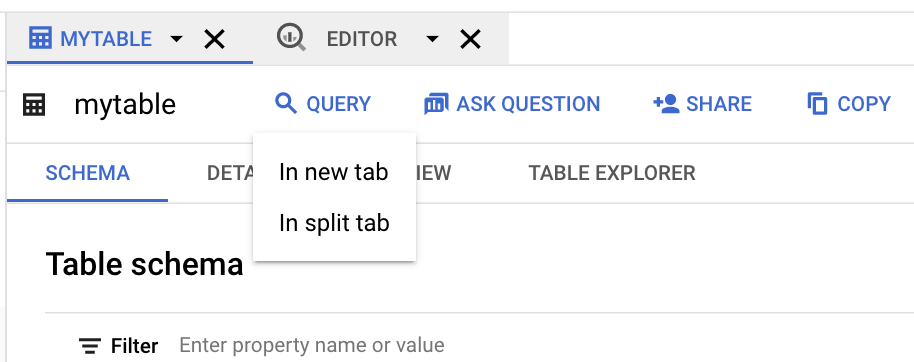
Fai clic sul nome del campo che vuoi interrogare:
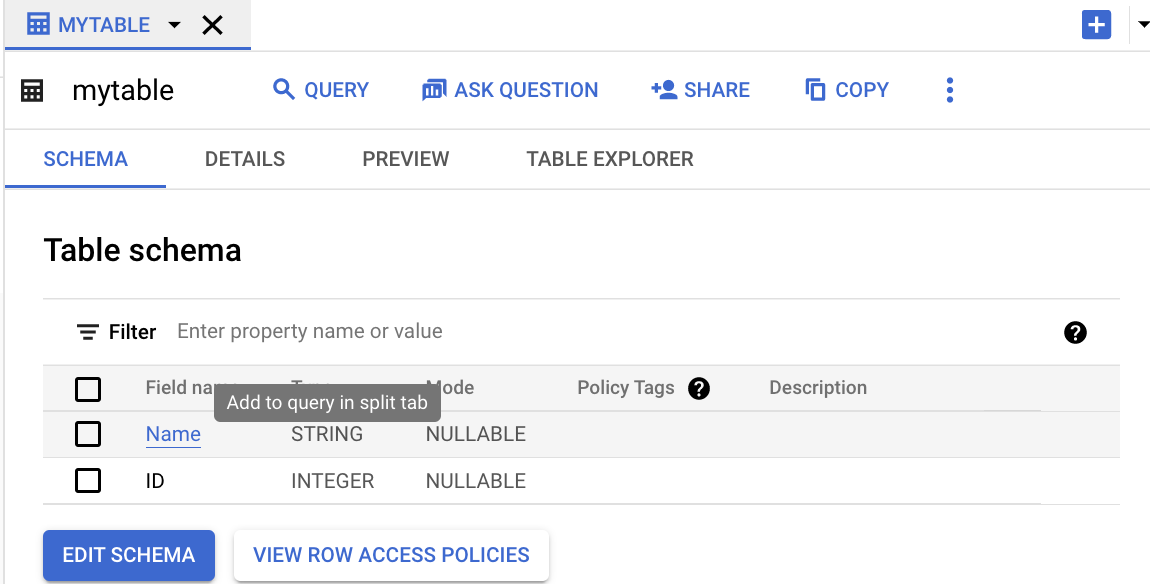
Accanto al nome della scheda, fai clic su Apri menu.
Seleziona Sposta scheda al riquadro destro o Sposta scheda al riquadro sinistro (a seconda dell'opzione disponibile).
Accanto al nome della scheda, fai clic su Apri menu.
Seleziona Chiudi altre schede.
Vai alla pagina BigQuery.
Nel riquadro a sinistra, fai clic su Explorer:

Nel riquadro Explorer, fai clic su Cronologia dei job.
Si apre l'elenco delle cronologie lavorative in una nuova scheda:

Per visualizzare i dettagli dei tuoi job, fai clic su Cronologia personale.
Per visualizzare i dettagli dei job recenti nel tuo progetto, fai clic su Cronologia progetto.
Nella colonna Azioni per un job o una query, fai clic su Azioni.
Seleziona Mostra i dettagli del job o Visualizza job nell'editor.
- Per scoprire di più sull'esecuzione di query su un set di dati pubblico e sull'utilizzo della sandbox di BigQuery, consulta Prova BigQuery utilizzando la sandbox.
- Per scoprire come caricare ed eseguire query sui dati nella console Cloud de Confiance , consulta Carica ed esegui query sui dati.
Apri la pagina Panoramica nella console Cloud de Confiance .
La pagina Panoramica di BigQuery è il tuo hub per scoprire tutorial, funzionalità e risorse per aiutarti a ottenere il massimo da BigQuery. Fornisce percorsi guidati per utenti di tutti i livelli di competenza, che tu stia eseguendo la tua prima query o esplorando funzionalità avanzate di AI/ML.
Puoi utilizzare la pagina Panoramica per trovare risorse organizzate in base al tuo ruolo o interesse, ad esempio analisi dei dati o data science. In questo modo puoi trovare i contenuti più pertinenti per iniziare rapidamente.
Per aprire la pagina Panoramica, segui questi passaggi.
Puoi anche aprire la pagina Panoramica di BigQuery inserendo il seguente URL nel browser:
https://console.cloud.s3nscloud.fr/bigquery/overview
BigQuery si apre nel progetto a cui hai eseguito l'accesso più di recente.
Sezioni della pagina Panoramica
La pagina Panoramica è suddivisa nelle seguenti sezioni:
Personalizzare la pagina Panoramica
Nell'angolo in alto a destra della pagina è presente una barra dei filtri. Fai clic sul ruolo che meglio corrisponde alla tua attività o al tuo ruolo attuale:
Selezionando un'attività, i contenuti delle sezioni Introduzione, Inizia ed Esplora le possibilità cambiano dinamicamente per mostrare i contenuti più pertinenti.
Nascondere contenuti non pertinenti
Puoi personalizzare i contenuti della pagina Panoramica in base alle tue esigenze specifiche nascondendo le singole schede all'interno delle sezioni. Per nascondere una scheda:
Se un'intera sezione non è pertinente, puoi comprimerla. Le tue preferenze per le sezioni compresse e le schede nascoste vengono salvate per utente.
Apri la pagina BigQuery Studio nella console Cloud de Confiance
Puoi anche aprire la pagina BigQuery Studio inserendo il seguente URL nel browser:
https://console.cloud.s3nscloud.fr/bigquery
BigQuery si apre nel progetto a cui hai eseguito l'accesso più di recente.
Per semplificare la navigazione, puoi aggiungere (o bloccare) BigQuery come prodotto principale nel menu di navigazione:
Panoramica della pagina BigQuery Studio
La pagina Studio di BigQuery ha le seguenti sezioni principali:
Menu di navigazione
Nel menu di navigazione di BigQuery, puoi selezionare qualsiasi opzione tra le seguenti categorie:
Riquadro di sinistra
Il riquadro a sinistra è visibile quando selezioni Studio nel menu di navigazione. Questo riquadro è composto da tre riquadri: Explorer, Explorer classico e Repository Git.
Per comprimere il riquadro a sinistra, fai clic su Comprimi riquadro a sinistra. Per espandere il riquadro a sinistra, fai clic su Espandi riquadro sinistro.
Riquadro Explorer
Il riquadro Explorer elenca diversi asset di codice e risorse di dati. Per aprire una nuova scheda nel riquadro dei dettagli, fai clic su un tipo di asset di codice. Questa scheda elenca tutti i file di quel tipo di asset di codice nel tuo progetto. Ad esempio, fai clic su Blocchi note per aprire la scheda Blocchi note, che elenca tutti i blocchi note nel tuo progetto. Puoi utilizzare la barra di ricerca o i filtri per trovare un file.
Puoi anche andare alla scheda Home o aprire le cronologie dei lavori e le risorse speciali in una nuova scheda.

Puoi utilizzare la funzionalità di ricerca nel riquadro Explorer per trovare risorse in BigQuery. I risultati vengono visualizzati in una nuova scheda nel riquadro dei dettagli. Puoi restringere la ricerca in base ai progetti e ai tipi di risorse, ad esempio Set di dati. Questa funzionalità di ricerca copre le risorse BigQuery nella tua organizzazione, mentre la funzionalità di ricerca della barra degli strumenti Cloud de Confiance by S3NS copre tutte le Cloud de Confiance.

Riquadro Explorer classico
Questo riquadro elenca i progetti Cloud de Confiance attuali e quelli speciali.
Per visualizzare le risorse nei tuoi progetti e set di dati:
Puoi anche utilizzare la casella di ricerca per cercare risorse per nome (set di dati, tabella o nome della vista) o per etichetta all'interno dei progetti attuali e contrassegnati come speciali. La funzionalità di ricerca trova le risorse che corrispondono direttamente alla tua query di ricerca o che contengono corrispondenze. Potrebbe non mostrare tutte le risorse nel livello della risorsa corrispondente. Per visualizzare tutte le risorse, fai clic su Mostra altro.
Riquadro del repository Git
Puoi utilizzare i repository per eseguire il controllo della versione sui file che utilizzi in BigQuery. BigQuery utilizza Git per registrare le modifiche e gestire le versioni dei file. Per ulteriori informazioni, consulta Introduzione ai repository.
Puoi utilizzare i workspace all'interno dei repository per modificare il codice archiviato nel repository. Quando fai clic su un workspace nel riquadro Repository Git, questo si apre in una scheda nel riquadro dei dettagli. Per saperne di più, vedi Introduzione agli spazi di lavoro.
Riquadro dei dettagli
Il riquadro dei dettagli mostra informazioni sulle risorse BigQuery. Quando selezioni un set di dati, una tabella, una vista o un'altra risorsa nel riquadro Explorer classico, viene visualizzata una nuova scheda nel riquadro dei dettagli. In queste schede puoi visualizzare informazioni sulla risorsa oppure creare tabelle e viste, modificare gli schemi delle tabelle, esportare i dati ed eseguire altre azioni.
Puoi trascinare la scheda sul bordo dell'editor per aprirla in una nuova colonna in modo da confrontare le schede oppure trascinarla in una posizione diversa nella colonna corrente o in una colonna adiacente.
Nell'editor di query, puoi eseguire una query interattiva ed esplorare i risultati nel riquadro Risultati delle query che si apre dopo l'esecuzione della query.
Quando navighi tra le schede, la risorsa corrispondente alla scheda selezionata viene selezionata nel riquadro Explorer classico. Se apri BigQuery utilizzando l'URL dello spazio di lavoro, si apre la scheda dell'editor di query dello spazio di lavoro e la risorsa corrispondente viene selezionata nel riquadro Explorer classico.
Puoi utilizzare la barra di ricerca nella Cloud de Confiance by S3NS barra degli strumenti per cercare risorse (progetti, set di dati o tabelle), documentazione e prodotti (come Compute Engine e Cloud Storage) in Cloud de Confiance by S3NS. Potresti aver bisogno di autorizzazioni simili a quelle di BigQuery per accedere alle risorse in prodotti diversi.
Finestra di dialogo Aggiungi dati
Nella finestra di dialogo Aggiungi dati, puoi utilizzare le funzionalità di ricerca e filtro per trovare un'origine dati con cui lavorare. Dopo aver selezionato un'origine dati, puoi eseguire le seguenti operazioni in base alle funzionalità disponibili per l'origine dati.
Per ulteriori informazioni sul caricamento dei dati in BigQuery, consulta Introduzione al caricamento dei dati.
Inoltre, puoi accedere ed eseguire query sui set di dati pubblici.
Schede Home e Query
La prima volta che apri la pagina BigQuery, visualizzi la scheda Home e una scheda dell'editor di query, con la scheda Home in primo piano. La scheda Home contiene quanto segue:
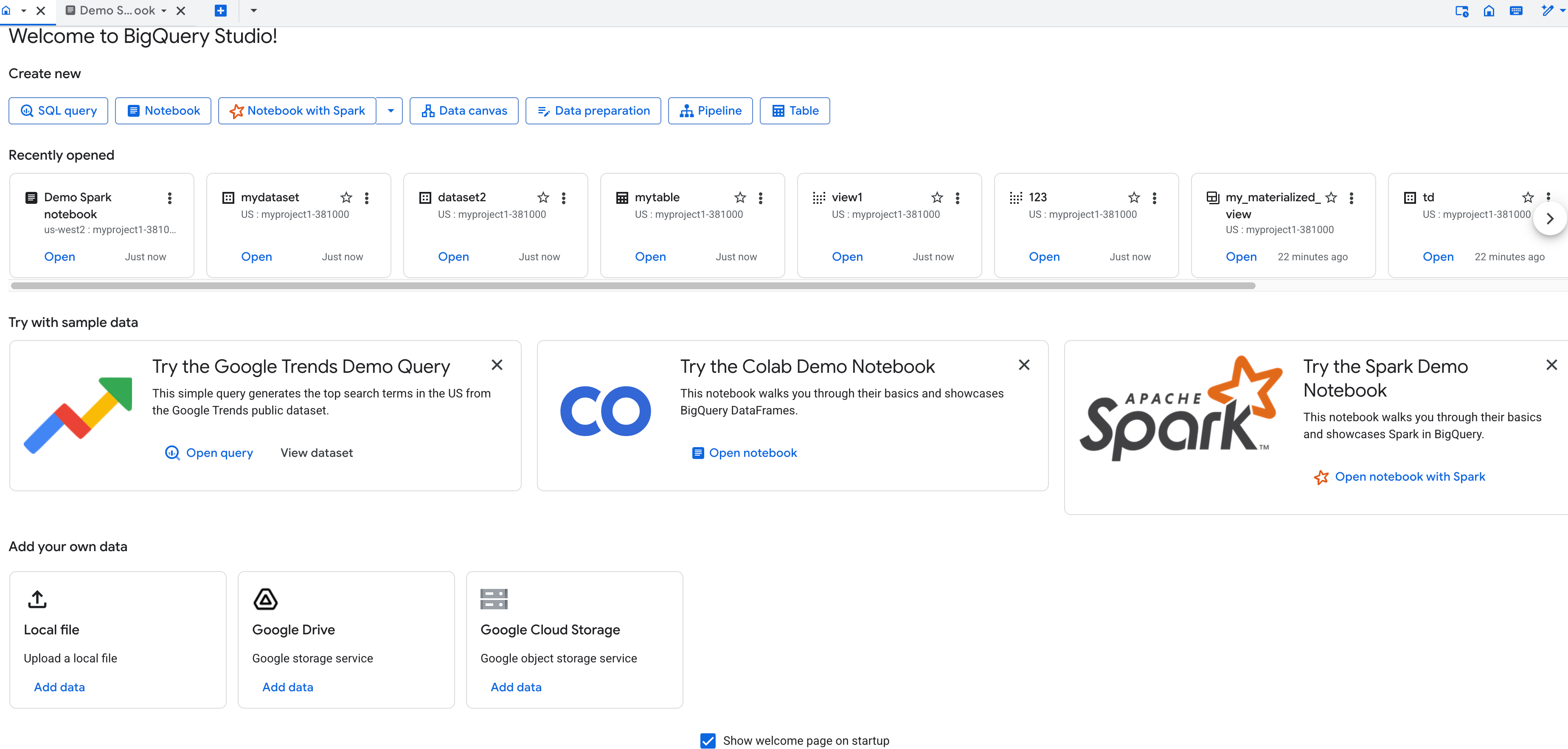
Puoi chiudere la scheda Home. Per tornare alla scheda Home, fai clic su
 *Home nel riquadro Explorer.
*Home nel riquadro Explorer.
Per aprire un editor di query dalla scheda Home, fai clic su Query SQL. Per accedere ai modi per importare i dati e cercare le origini dati che funzionano con BigQuery, fai clic su Aggiungi dati.
Se apri BigQuery utilizzando l'URL dello spazio di lavoro, si apre prima la scheda dell'editor di query dello spazio di lavoro.
Visualizzare le risorse
Il riquadro Explorer elenca i set di dati che puoi sfogliare nel progetto corrente o in qualsiasi progetto che hai aggiunto ai preferiti. Quando visualizzi le risorse, tieni presente quanto segue:
Aggiungere risorse a Speciali
Se hai progetti, set di dati o tabelle importanti o attuali, puoi aggiungerli ai preferiti nel riquadro Explorer classico. Per aggiungere una risorsa a Speciali, tieni il puntatore del mouse sopra il nome della risorsa che vuoi aggiungere a Speciali e fai clic su Aggiungi a Speciali.
Visualizzare le risorse speciali
Per visualizzare le risorse aggiunte a Speciali, fai clic su Speciali nel riquadro Explorer. Viene visualizzata una nuova scheda contenente un elenco di tutte le risorse preferite.
Se vuoi visualizzare tutte le risorse come struttura ad albero, fai clic sul riquadro Spazio di esplorazione classico e disattiva il pulsante di attivazione/disattivazione Mostra solo preferiti.
Rimuovere le risorse da Speciali
Per rimuovere una risorsa da Speciali, vai al riquadro Explorer classico e fai clic su Rimuovi da Speciali accanto alla risorsa.
Visualizzare le risorse a cui è stato eseguito l'accesso di recente
Nella console Cloud de Confiance , puoi visualizzare le 10 risorse a cui hai eseguito l'accesso più di recente. Queste risorse includono tabelle, query salvate, modelli e routine.
Quando crei o aggiorni una risorsa nella console o nell'editor di query, la risorsa viene contrassegnata come recente. Affinché una risorsa aperta di recente venga contrassegnata come recente, devi aprirla nella scheda dello spazio di lavoro. Se esegui una query su una risorsa, questa non viene contrassegnata come recente.
Per visualizzare le risorse a cui hai eseguito l'accesso di recente:
Utilizzare le schede
Puoi controllare il modo in cui utilizzi le schede nel riquadro dei dettagli.
Dividere due schede
Ogni volta che selezioni una risorsa o fai clic su Crea nuova query nel riquadro dei dettagli, si apre una nuova scheda. Se sono aperte più schede, puoi dividerle in due riquadri e visualizzarle una accanto all'altra.
Per dividere le schede in due riquadri:
Per dividere le schede, seleziona Apri menu in una delle schede aperte, quindi seleziona Sposta scheda nel riquadro a sinistra o Sposta scheda nel riquadro a destra.
Per dividere le schede durante l'esecuzione di query sulle tabelle:
L'immagine seguente mostra il riquadro dei dettagli con due schede aperte. Una scheda contiene una query SQL, mentre l'altra mostra i dettagli di una tabella.
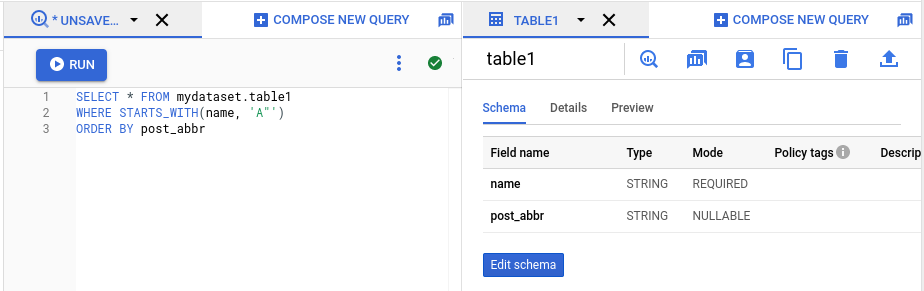
Spostare una scheda
Per spostare una scheda da un riquadro all'altro:
Chiudere una scheda
Per chiudere tutte le schede tranne una:
Visualizzare la cronologia personale e dei progetti
Ogni volta che carichi, esporti, esegui query o copi dati, BigQuery crea, pianifica ed esegue automaticamente un job che monitora l'avanzamento dell'attività. Per visualizzare le cronologie dei job del tuo progetto di fatturazione attuale:
Per visualizzare i dettagli di un job o per aprire la query in un editor:
Per saperne di più sulla gestione dei job, consulta Gestire i job.
Scorciatoie da tastiera
Per visualizzare le scorciatoie nella console Cloud de Confiance , fai clic su Scorciatoie di BigQuery Studio. Nella console Cloud de Confiance sono supportate le seguenti scorciatoie da tastiera:
| Azione | Scorciatoia di Windows o Linux | Scorciatoia per macOS |
|---|---|---|
| Crea una nuova scheda |
|
|
| Chiudi la scheda (attivata con tastiera) |
o
|
o
|
| Formatta query |
|
|
| Completamento e generazione del codice Gemini |
|
|
| Passa a una scheda specifica |
|
|
| Passa all'ultima scheda |
|
|
| Passa alla scheda aperta successiva |
o
|
|
| Passa alla scheda aperta precedente |
o
|
|
| Sposta a sinistra la scheda |
|
|
| Sposta a destra la scheda |
|
|
| Apri il menu della scheda (attivata con tastiera) |
|
|
| Esegui query o query evidenziata |
o
|
o
|
| Visualizza l'elenco delle scorciatoie dell'editor |
|
|
| Divide o sposta a sinistra la scheda attiva |
|
|
| Divide o sposta a destra la scheda attiva |
|
|
| Suggerimenti automatici SQL |
o
|
o
|
| Strumento di generazione SQL |
|
|
| Attiva/disattiva commento riga |
|
|

